两张文档怎么合成一张?本章内容给大家谈谈电子数码产品中关于遇上两个Word文档怎样合并等问题,我们该怎么处理呢。下面一起来好好了解吧,希望能帮你解决到相关问题。
两张文档怎么合成一张
1、打开文档,点击菜单栏上“插入-对象”,下拉选择“对象”。
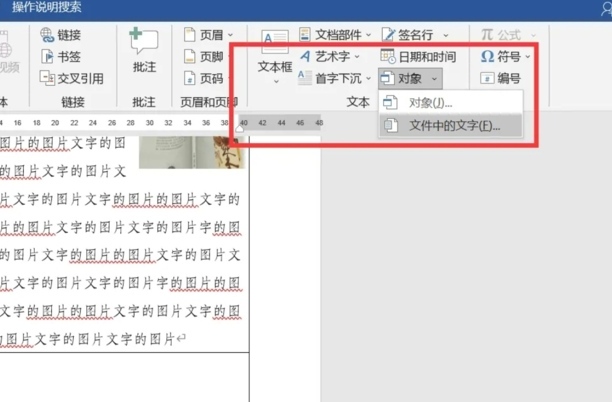
2、弹出对话框上单击“由文件创建-浏览”。
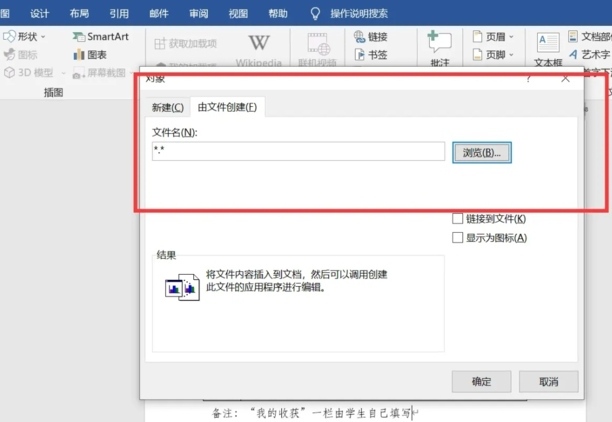
3、打开资源管理器,查找到要合并的文档。
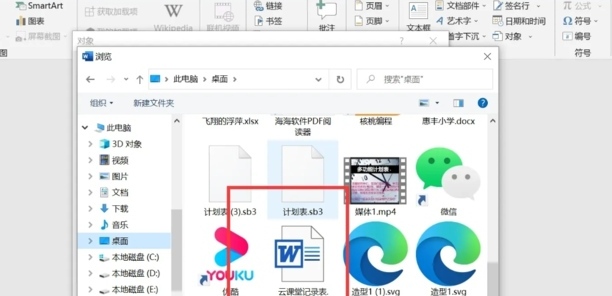
4、两个文档合并成一个文档。
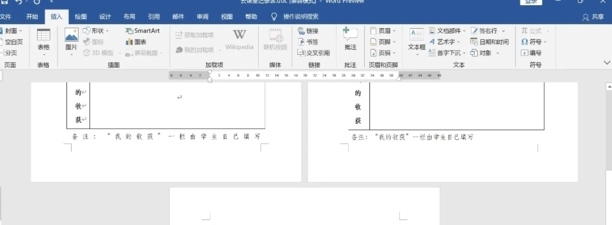
以上就是把两个文档合并成一个的方法。
两个Word文档怎样合并
第一:首先在桌面上新建一个空白文件夹,把需要合并的两个word文档拖进文件夹,然后再打开一个word空白文档,在主页菜单中选择【插入】,然后找到【对象】,点击【对象】右边的倒三角;
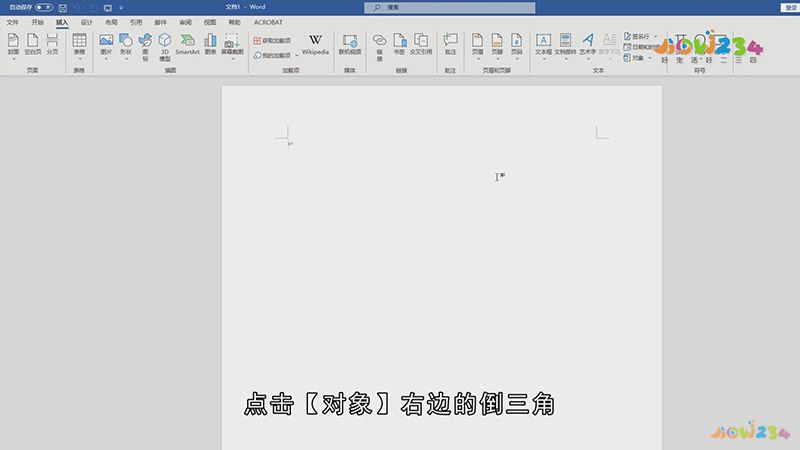
第二:并在下拉菜单中选择【文件中的文字】,在弹出的【插入文件】对话框中,点击左侧的【桌面】,找到存放两个word文档的【新建文件夹】,选中第一个文档后再按【ctrl+A】全选,最后点击【插入】,这样就将两个word文档合并到一起了;
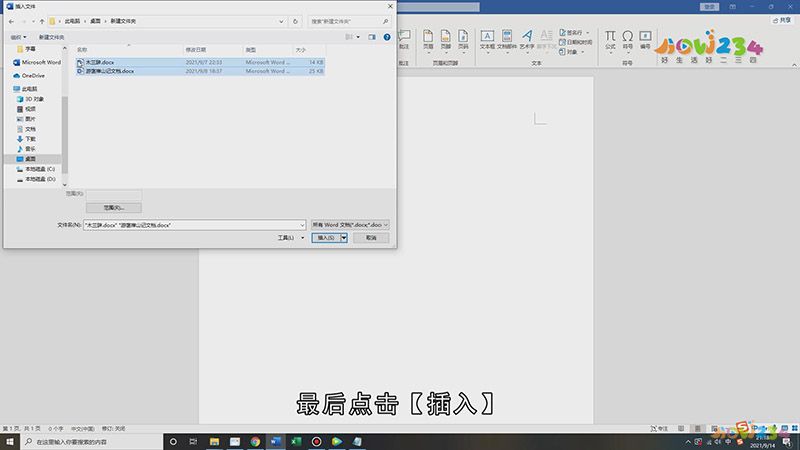
总结
本图文教程演示机型:戴尔-成就3690,适用系统:Windows10,软件版本:Word 2021;以上就是关于两个Word文档怎样合并的全部内容,希望本文的介绍能帮你解决到相关问题,如还需了解其他信息,请关注本站其他相关信息。
